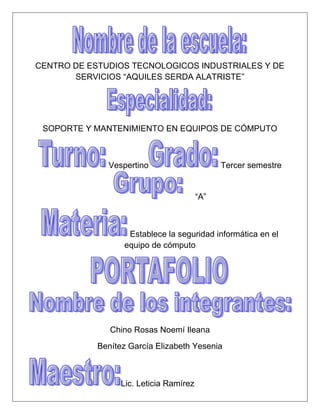
PORTAFOLIO Seguridad en informatica
- 1. CENTRO DE ESTUDIOS TECNOLOGICOS INDUSTRIALES Y DE SERVICIOS “AQUILES SERDA ALATRISTE” SOPORTE Y MANTENIMIENTO EN EQUIPOS DE CÓMPUTO Vespertino Tercer semestre “A” Establece la seguridad informática en el equipo de cómputo Chino Rosas Noemí Ileana Benítez García Elizabeth Yesenia Lic. Leticia Ramírez
- 3. Es la denominación del software que respeta la libertad de todos los usuarios que adquirieron el producto y, por tanto, una vez obtenido el mismo puede ser usado, copiado, estudiado, modificado, y redistribuido libremente de varias formas. El software libre suele estar disponible gratuitamente, o al precio de costo de la distribución a través de otros medios; sin embargo no es obligatorio que sea así, puede ser distribuido comercialmente. QUE ES UBUNTU Ubuntu es un sistema operativo basado en Linux y que se distribuye como software libre y gratuito, el cual incluye su propio entorno de escritorio denominado Unity. Su nombre proviene de la ética Ubuntu, en la que se habla de la existencia de uno mismo como cooperación de los demás. Contiene todas las aplicaciones que puedas necesitar, está orientado a todo tipo de usuarios ya que tiene facilidad de uso, también proporciona soporte para servidores. RAZONES PARA USAR SOFTWARE LIBRE 1 - Permite ahorrar en la adquisición, mantenimiento y renovación de tecnologías. 2 - Las aplicaciones libres tienen mayor calidad y son más completas. 3 - Garantiza la seguridad. 4 - El uso de software libre favorece la independencia tecnológica del autónomo. 5 - El software libre es una tecnología de fácil acceso y se adapta mejor a la realidad del autónomo. 6 - El software libre es una tecnología 100% legal. 7 - Las tecnologías libres tienen un soporte técnico más accesible. 8 - Fomenta la creación de un modelo productivo más colaborativo basado en la colaboración.
- 4. 9 - Seguir la tendencia de los clientes en el uso de software libre. 10 - Las aplicaciones en software libre son más fáciles de aprender. CODIGO ASCII Es un código de caracteres basado en el alfabeto latino, tal como se usa en inglés moderno y en otras lenguas occidentales. Fue creado en 1963 por el Comité Estadounidense de Estándares como una refundición o evolución de los conjuntos de códigos utilizados entonces en telegrafía. En 1967, se incluyeron las minúsculas, y se redefinieron algunos códigos de control para formar el código conocido como US-ASCII. El código ASCII utiliza 7 bits para representar los caracteres, aunque inicialmente empleaba un bit adicional (bit de paridad) que se usaba para detectar errores en la transmisión. PORQUE HACER UN PROTOTIPO Porque el prototipo es muy importante para nuevos proyectos, puede ser el inicio de una ayuda a personas o a ti mismo. CONVERSION - SISTEMA DECIMAL Y BINARIO DECIMAL A BINARIO Se divide el número del sistema decimal entre 2, cuyo resultado entero se vuelve a dividir entre 2, y así sucesivamente hasta que el dividendo sea menor que el divisor, 2. Es decir, cuando el número a dividir sea 1 finaliza la división.
- 5. Ejemplo Transformar el número decimal 100 en binario. BINARIO A DECIMAL En sistema decimal, las cifras que componen un número son las cantidades que están multiplicando a las distintas potencias de diez (10, 100, 1000, 10000, etc.) Por ejemplo, 745 = 7 · 100 + 4 · 10 + 5 · 1 O lo que es lo mismo: 745 = 7 · 102 + 4 · 101 + 5 · 100 En el sistema binario, las cifras que componen el número multiplican a las potencias de dos (1, 2, 4, 8, 16, ….) 20=1, 21=2, 22=4, 23=8, 24=16, 25=32, 26=64, ... Por ejemplo, para pasar a binario un número decimal, empezamos por la derecha y vamos multiplicando cada cifra por las sucesivas potencias de 2, avanzando hacia la izquierda: 101102 = 0 · 1 + 1 · 2 + 1 · 4 + 0 · 8 + 1 · 16 = 2 + 4 + 16 = 2210 1102 = 0 · 1 + 1 · 2 + 1 · 4 = 2 + 4 = 610
- 6. Procedimiento simplificado : -Asignamos a cada dígito su valor -Seleccionamos los que valgan 1 -Sumamos SINTESIS DE CLASE Se habló de la conversión de números decimales y binarios, de la información en el disco duro y como se almacena ahí, también como desfragmentar un disco, se habló también de os dispositivos de entrada y salida, así como los de almacenamiento. Se habló de cómo cuidar nuestros equipos con un antivirus para que las amenazas no dañen nuestra información. Cuando encendemos el equipo la señal se manda la señal para acceder a la memoria RAM y que el equipo se auto verifique, después se carga el sistema operativo. EVALUACION DIAGNOSTICA 1. ¿Qué es la seguridad informática? El área de la información que se encarga de la protección de la infraestructura computacional y todo relacionado con esta especialmente la información contenida o circulante. 2. ¿Cuáles son los objetivos de la seguridad informática? Proteger los activos informáticos como: La infraestructura computacional Los usuarios La información 3. ¿Qué entiendes por información contenida? La cantidad de información en un sistema compuesto es la suma de las cantidades de información para describir sus componentes (suponiendo que esos componentes son independientes).
- 7. 4. ¿Qué entiendes por infraestructura comunicacional? Es la base material que permite que la información circule como las redes de satélite o la fibra óptica. 5. Dar 5 ejemplos de usuarios. En sentido general un usuario es un conjunto de permisos y de recursos a las cuales se tiene acceso, un usuario puede ser tanto una persona, como una máquina, programa etc. usuario registrado usuario anónimo usuario beta tester usuario en función a su experiencia inexpertos principiantes 6. ¿Qué reglas conoces que se deben aplicar en una sala de cómputo? solicitar permiso para usar los equipos reportar algunas fallas en los equipos no entrar con alimentos no navegar en redes sociales guardar silencio y disciplina 7. ¿Qué entiendes por integridad del sistema? La estabilidad y accesibilidad del servidor que patrocina la fuente con el tiempo, se refiere al trabajo de los administradores del sistema. 8. ¿Qué es confidencialidad? Es la propiedad de la información por la que se garantiza que esta accesible únicamente a personal autorizado a acceder a dicha información. 9. ¿qué es disponibilidad en la informática? Cuando un usuario miembro del sistema ingresa datos, se convierte en propietario de esa información, él puede
- 8. modificar permisos y hacer que otros usuarios lean o modifiquen esta información. 10. ¿Qué es seguridad lógica? La seguridad lógica involucra todas aquellas medidas establecidas por la administración, usuarios y administradores, para minimizar los riesgos de seguridad conocidos con sus operaciones cotidianas. 11. ¿Cómo conseguir la seguridad lógica? restringir el acceso a programas y archivos asegurar que estén utilizando los datos, archivos y programas correctos en y por el procedimiento correcto. 12. ¿Qué es seguridad física? Nos referimos a todos los mecanismos de prevención y detección destinados a proteger físicamente cualquier recurso del sistema. 13. ¿Cuáles son las principales amenazas que se prevén en la seguridad física? acceso físico desastres naturales alteraciones del entorno protección de hardware protección de datos 14. ¿Qué es la política de seguridad? Es una descripción de lo que deseamos proteger y el porqué de ello, indica que esta y que no está permitido. 15. ¿Cuáles son los objetivos de una política de seguridad? Informar a los usuarios las normas y mecanismos que deben cumplir para proteger los componentes de los sistemas de computación y redes que estén en concordancia con la política de seguridad.
- 9. 16. ¿Qué conviene hacer para elaborar una política de seguridad? Planear políticas para satisfacer expectativas de disponibilidad de los recursos del sistema. 17. ¿Cuáles son los principales consejos para mantener la seguridad informática? una efectiva protección de la información criptografía (cifrado de datos) lógica e identificación 18. ¿Por qué la información requiere una protección adecuada? Puede ser divulgada, utilizada, robada y esto afecta su disponibilidad y la pone en riesgo 19. Dependiendo de las amenazas ¿en qué se puede dividir la seguridad informática? seguridad lógica seguridad física seguridad ambiental SINTESIS DE CLASE Al pulsar el botón de encendido mandamos la señal eléctrica que nos permite acceder a la memoria ROM donde se auto verificará el equipo en caso de faltar algún componente o encontrar alguna falla se pausara el equipo y nos mostrara un mensaje de error, en caso de lo contrario que el equipo esté en condiciones de uso dará paso a cargar el sistema operativo que se encuentra en el disco duro, solo cargara lo que usamos mayormente. Si queremos acceder a algún documento se entra a la FAT y ahí nos dirá en donde se encuentra nuestro documento. En la memoria RAM se guarda todo lo que hacemos en la computadora pero solo al
- 10. momento, si lo queremos guardar permanentemente tendremos que seleccionar esa opción, darle nombre a nuestro archivo y seleccionar la carpeta de destino ya sea Disco duro o alguna memoria externa o auxiliar. TAREA SENSOR 1. ¿Qué es un sensor? Es un dispositivo capaz de detectar magnitudes físicas o químicas, llamadas variables de instrumentación, y transformarlas en variables eléctricas. 2. ¿Qué tiempos de sensores existen? detección de ultrasonidos interruptores básicos interruptores final de carrera interruptores manuales productos encapsulados productos para fibra óptica productos infra rojos sensores para automoción sensores de caudal de aire sensores de corriente sensores de efecto Hall sensores de humedad sensores de posición de estado solido sensores de presión y fuerza sensores de temperatura sensores de turbidez sensores magnéticos sensores de presión
- 11. 3. ¿para qué sirven los sensores detectores de presencia y de luz? Sensores detectores de presencia Se trata de un interruptor, abierto o cerrado de diferentes principios físicos para detectar la presencia. sensores inductivos sensores capacitivos Sensores de luz Sensor fotoeléctrico: Es un dispositivo electrónico que responde al cambio de la intensidad en la luz. Sensor de luz: Se usa para detectar el nivel de luz y producir una señal de salida a la cantidad de luz detectada. 4. ¿Cómo funciona el bluetooth? El estándar Bluetooth, del mismo modo que WiFi, utiliza la técnica FHSS (Frequency Hopping Spread Spectrum, en español Espectro ensanchado por saltos de frecuencia), que consiste en dividir la banda de frecuencia de 2.402 - 2.480 GHz en 79 canales (denominados saltos) de 1 MHz de ancho cada uno y, después, transmitir la señal utilizando una secuencia de canales que sea conocida tanto para la estación emisora como para la receptora. TAREA: 1. ¿De qué tamaño es el sistema operativo? Windows XP: 624 Mb Windows vista: 1.6 GB Windows 7: 2.7 GB Windows 8: 3.0 GB 2. ¿De qué tamaño es mi memoria RAM? 3 GB 3. ¿Cuánto pesa Microsoft Office?
- 12. 633 Mb, 620Mb y 720Mb dependiendo el sistema operativo de 32 o 64 bits este ocupa aproximadamente 2.5 GB ¿QUE ES PREZI? Prezi es una aplicación multimedia para la creación de presentaciones similar a PowerPoint de Microsoft o a Impress de Libre Office. La versión gratuita funciona desde internet y con una limitante de almacenamiento. PROPUESTAS DE SEGURIDAD contraseña segura restringir red asignar funciones de administrador a personal confiable antivirus Anti spyware Sistema actualizado Realizar copias de seguridad TAREA: SALARIO MINIMO 2000-2013 Fecha Zona Zona Zona A B C 1 de enero de 2000 37,90 35,10 32,70 1 de enero de 2001 40,35 37,95 35,85 1 de enero de 2002 42,15 40,10 38,30 1 de enero de 2003 43,65 41,85 40,30 1 de enero de 2004 45,24 43,73 42,11 1 de enero de 2005 46,80 45,35 44,05 1 de enero de 2006 48,67 47,16 45,81 1 de enero de 2007 50,57 49,00 47,60
- 13. 1 de enero de 2008 52,59 50,96 49,50 1 de enero de 2009 54,80 53,26 51,95 1 de enero de 2010 57,46 55,84 54,47 1 de enero de 2011 59,80 58,10 56,75 1 de enero de 2012 62,33 60,57 59,08 27 de Noviembre de 2012 62,33 59,08 1 de enero de 2013 64.76 61.38 AUMENTO DE LA GASOLINA 2000-2013 5.270 EZP VFQ 2001 5.610 VFQ 2002 5.860 VFQ 2003 6.040 VFQ 2004 6.210 VFQ 2005 6.470 VFQ 2006 6.740 VFQ 2006 FCH 2007 7.010 FCH 2008 7.720 FCH 2009 7.800 FCH 2010 8.760 FCH 2011 9.730 FCH 2012 10.810 FCH EPN-11/2013 12.020 LISTA DE ANTIVIRUS Avast! Desarrollado por la empresa de seguridad informática ALWILL Software con sede en Praga internet Security $599.00 Pro Antivirus $449.00 premier $799.00
- 14. 30 días de prueba. AVG $54.99 USD Desarrollador AVG Technologies República Checa Página Oficial de AVG Información general Última versión estable 2014.0.4117 6 de septiembre de 2013; hace 2 meses Género Antivirus, Eliminación de Malware, Seguridad en Internet Sistema Windows, Linux, FreeBSD operativo Licencia Propietario, Gratuito En español ESET NOD 32 $39.99 USD por un año Desarrollador
- 15. ESET Eslovaquia Latinoamérica: www.eset-la.com Internacional: www.eset.com Información general Últim 7.0.104.0 a 20 de junio de 2013; hace 4 meses versi ón estab le Géne Antivirus ro Siste Windows, Linux, FreeBSD, Solaris, Mac OS ma oper ativo Licen Software no libre cia Idiom inglés, eslovaco, checo, español,portugués, francés, alemán, as italiano,holandés, sueco, japonés, chino, etc. AVIRA Gratuito Desarrollador Avira Operations GmbH Alemania
- 16. Información general Lanzamiento inicial 1986 Última versión 13.0.0.3885 estable 6 de agosto de 2013; hace 3 meses Género Antivirus Licencia propietario Idiomas Multilenguaje kaspersky 2010 $649.00 Tipo Privada Industria Seguridad informática Fundación Moscú, Rusia (1997) Fundador(es) Eugene Kaspersky Sede Moscú, Rusia Ámbito Mundial Personas Eugene
- 17. clave Kaspersky (CEO) Natalia Kaspersky (Chairperson) Productos Antivirus Antispam NORTON ANTIVIRUS $450.00 POR UN AÑO Desarrollador Symantec http://www.symantec.com/es Información general Última versión estable 19.6.2 13 de abril de 2012 Género Antivirus Sistema operativo Windows XP / Windows Vista /Mac OS X / Windows 7 Licencia Software propietario PANDA ANTIVIRUS $449.00
- 18. Tipo Sociedad Limitada Industria Software Fundación 1990 Sede Bilbao, Vizcaya País Vasco, España Personas clave José Sancho (CEO) / Jaime Bergel (Chairman) (CEO) Productos Antivirus, cortafuegos Detección de spam y spyware Herramientas de seguridad y gestión Sitio web www.pandasecurity.com LICENCIA CORPORATIVA Fundador: John McAfee Fundación: 1997 Licencia corporativa Eset Nod32 / Eset Endpoint Antivirus para empresas (5 equipos por €24.60)(€125.50)
- 19. TAREA: BOOT: Es el proceso inicial de una computadora en donde se carga la configuración (BIOS), los dispositivos de hardware y se busca el sistema operativo en la secuencia de buteo. También es un sector de un disco de almacenamiento donde se guarda la información necesaria para el arranque del sistema operativo. BIOS: El Sistema Básico de Entrada/Salida (Basic Input-Output System), conocido simplemente con el nombre de BIOS, es un programa informático inscrito en componentes electrónicos de memoria Flash existentes en la placa base. Este programa controla el funcionamiento de la placa base y de dichos componentes.1 Se encarga de realizar las funciones básicas de manejo y configuración del ordenador. CMOS: (Complementary metal–oxide–semiconductor) Es una sección de la memoria de un ordenador en el que se guarda la información y los programas que permiten arrancar el ordenador (BIOS) SINTESIS DE CLASE La clase hablo de las vertientes y la seguridad en informática: Hardware software Todos los archivos se almacenan en la FAT 32 que es donde se guardan con una dirección de sector y pista. Siempre que abrimos un archivo se busca en la FAT y de ahí va y se busca en su sector y pista y después nos lo muestra. Debemos proteger nuestro equipo para evitar problemas y fallas o bien usar un programa para recuperar archivos como DEEP FREEZE.
- 20. TAREA: Deep Freeze: es un software que se clasifica como de tipo "reinicie y restaure" (Reboot and Restore) desarrollado por la compañía Canadiense Faronics en 1996. Deep Freeze es un controlador del núcleo que protege la integridad del disco duro redirigiendo la información que se va a escribir en el disco duro o partición protegida, dejando la información original intacta. Las escrituras redirigidas desaparecen cuando el sistema es reiniciado, restaurando el equipo a su estado original. SEGURIDAD EN SOFTWARE: Software de seguridad, para prevenir ataques de virus y malware. Los cortafuegos y los programas antivirus protegen a los ordenadores contra el acceso indeseado El software de seguridad protege al ordenador contra las influencias dañinas del exterior. Entre estas se incluyen los virus, los programas dañinos (conocidos en conjunto como malware), la publicidad no deseada o los accesos no autorizados. SEGURIDAD EN HARDWARE: La seguridad del hardware se refiere a la protección de objetos frente a intromisiones provocadas por el uso del hardware. A su vez, la seguridad del hardware puede dividirse en seguridad física y seguridad de difusión.En el primer caso se atiende a la protección del equipamiento hardware de amenazas externas como manipulación o robo. Todo el equipamiento que almacene o trabaje con información sensible necesita ser protegido, de modo que resulte imposible que un intruso acceda físicamente a él. La solución más común es la ubicación del equipamiento en un entorno seguro.La seguridad de difusión consiste en la protección contra la emisión de señales del hardware. FAT: Tabla de asignación de archivos, comúnmente conocido como FAT (del inglés file allocation table), es un sistema de archivos desarrollado para MS-DOS, así como el sistema de archivos principal de las ediciones no empresariales de Microsoft Windows hasta Windows Me.
- 21. SINTESIS DE CLASE: MEMORIAS DE ARRANQUE Estamos creando memorias de arranque en las que utilizaremos el sistema operativo que será un software libre: Ubuntu para no tener virus en nuestras memorias y el equipo. Por ese motivo debemos aprender que es BOOT y como se instalan este tipo de memorias. A TRAVÉS DE LA INFORMACIÓN LIBRO ROJO BIOS El encendido de la computadora conlleva varios procesos que marcan su buen funcionamiento. EL BIOS El encendido de la computadora conlleva varios procesos que marcan su buen funcionamiento. Desde el momento que se oprime el botón de encendido el software empieza a actuar mediante el Bois (sigla en inglés de Basic input/output system; en español: sistema básico de entrada y salida). El BIOS contiene un programa llamado setup que permite la modificación de la configuración básica del sistema. Dependiendo de la tarjeta madre será la forma de ejecutar el setup. En algunos casos es una combinación de teclas. El BIOS no permite el uso del ratón y en la misma pantalla se indica la manera correcta de navegador por este menú con las teclas. Al ejecutar el programa setup del BIOS se mostrara un menú que depende de la marca. I tem f5/f6 changue values Menu enter select subtema
- 22. F1 ayuda element f5/f6 Esc salir menú intro select selec Ejemplo 1 Solicitar el BIOS se muestra el menú veamos que con las teclas de función podemos seleccionar y dirigirnos directamente a las diferentes opciones que deseamos revisar Menú de puesta en marcha F1 información del sistema F2 diagnóstico del sistema F9 opciones de dispositivos de arranque F10 configuración del BIOS F11 recuperación del sistema Entrar : continuar inicio F1 muestra la información del sistema F2 realiza un diagnostico avanzado del sistema F9 da las opciones de arranque. Información del sistema Modelo portátil : hp pavilion Numero de producto : lm754laabm Número de serie : 5cd11802rj
- 23. Fecha de inicio de garantía : 07/21/13 Id de sistema : 166d Id de configuración del producto : 059ª Tipo de CPU : Intel ® core ™ i5 Velocidad CPU : 2300 MHz F10 nos muestra la configuración del BIOS como fecha, hora, idioma, contraseñas, entre otras. En este menú encontramos diferentes opciones a elegir con respecto a los parámetros de seguridad, diagnóstico del disco duro, configuración del lenguaje que utiliza el sistema, trabajo con máquinas virtuales, ventilador siempre. GUARDAR UN ARCHIVO EN UBUNTU Para guardar un documento vaya a Archivo -> Guardar. Si es la primera vez que se guarda aparecerá la ventana de diálogo Guardar como Utilice el campo Nombre para ponerle un título a su archivo. Se le ofrecerá una carpeta para el documento, si no está conforme con guardarlo ahí, pulse en Buscar otras carpetas y seleccione la que prefiera. Por defecto el archivo se guarda con formado odt. Finalmente pulse el botón Guardar
- 24. ACCEDER A LA DIRECCION IP EN EL AMBIENTE DE UBUNTU ir a menú acceder a SYSTEM SETTINGS presionar doble clic en NETWORK aparecerán las direcciones del equipo
- 25. TAREA: QUE ES DIRECCION IP Una dirección IP es una etiqueta numérica que identifica, de manera lógica y jerárquica, a un interfaz (elemento de comunicación/conexión) de un dispositivo (habitualmente una computadora) dentro de una red que utilice el protocolo IP. Que corresponde al nivel de red del modelo OSI. Dicho número no se ha de confundir con la dirección Mac, que es un identificador de 48bits para identificar de forma única la tarjeta de red y no depende del protocolo de conexión utilizado ni de la red. COMO ACCEDER A LA DIRECCION IP DE UN PC pulsar el botón de inicio ir a EJECUTAR escribir „cmd‟ y pulsar el botón ACEPTAR Este comando abrirá una ventana en modo MS-DOS Ahora escribe en la línea de comandos „inconfig‟ y te mostrara tu dirección IP y tú mascara de red, etc.
- 27. Síntesis Equipo 1: SEGURIDAD DE LA INFRAESTRUCTURA DE LA INSTALACION DEL EQUIPO DE CÓMPUTO. Los bienes informáticos deberán ser instalados por personal de soporte técnico. En equipos recientes los instalaran personal especializado externo, con la finalidad de asegurar su correcta instalación y configuración. Soporte técnico se reguardan todos los componentes de un equipo de cómputo. El uso y aprovechamientos apoya en las funciones de la procuraduría agraria. El resguardo del equipo y servidores tendrá el resguardo de todo el equipo. Esta totalmente prohibido fumar y consumir alimentos o bebidas en el centro de computo. No colocar objetos sobre el equipo, alejarlos de los objetos magnéticos.
- 28. EXAMEN ¿Cuáles SON INFORMATICA? LOS OBJETIVOS D ELA SEGURIDAD Se enfoca en la protección de la infraestructura comunicacional y todo lo relacionado con esta (incluyendo la información contenida), utilizando una serie de estándares, protocolos, métodos, reglas, herramientas y leyes concebidas para minimizar los posibles riesgos a la infraestructura o ala información. ¿Qué ENTIENDES POR INFRAESTRUCTURA COMUNICACIONAL? Es la parte fundamental para el almacenamiento y gestión de la información, así como para el funcionamiento mismo de la organización. ¿Qué ENTIENDES POR INTEGRIDAD DEL SISTEMA? Es la parte en el ámbito de la seguridad informática, como la protección de datos y de información intercambiada entre un emisor y uno de ellos destinatarios frente a terceros. ¿QUE ES CONFIABILIDAD? Es la protección de la información, datos, sistemas y otros activos informáticos, contra cambios o alteraciones en su estructura. ¿QUE ES SEGURIDAD LOGICA? Es la aplicación de barreras y procedimientos que resguarden el acceso a los datos y solo se permita acceder a ellos a las personas autorizadas para hacerlo.
- 29. ¿QUE ES SEGURIDAD FISICA? Se refiere a los controles y mecanismos de seguridad dentro y fuera del centro de computo así como las medidas e acceso remotos al y del mismo, consiste en aplicación de barreras físicas y procedimientos de control como medidas de prevención y contramedidas ante amenazas a los recursos e información. ¿QUE ES LA POLITICA DE SEGURIDAD? Reglas o procedimientos que regulan la forma en que una organización proviene, protege y maneja los riesgos de diferentes daños. ESCRIBA LOS PRINCIPALES CONSEJOS PARA MANTENER LA SEGURIDAD INFORMATICA. Mantener actualizado el sistema operativo de su equipo; instalar y mantener actualizado el software, antivirus, protege su equipo de trabajo, mantener las contraseñas de acceso en secreto. Evita la instalación d software de dudosa procedencia evita enviar información confidencial por medios electrónicos inseguros, respaldar su información frecuentemente. ¿PORQUE LA INFORMACION REQUIERE UNA PROTECCION ADECUADA? Por ser uno de los activos mas importantes de las organizaciones. PROCURADURIA AGRARIA DE SEGURIDAD INFORMATICA CENTRO DE COMPUTO (POLITICAS Y ALINEMAIENTO). 1-¿La reubicación autorizada por? del equipo de cómputo y servidores debe ser El titular de la dirección informática.
- 30. 2-¿QUE OBJETOS SE DEBN ALEJAR DE LOS EQUIPOS DE COMPUTO? Objetos magnéticos, tales como los teléfonos celulares e imanes. 3-¿QUE QUEDA PROHIBIDO HACER EN EL USO Y OPERACIÓN DEL EQUIPO DE COMPUTO? Fumar y consumir todo tipo de alimentos o bebidas. 4- ¿QUIEN ES EL DESTINADO A APOYAR LAS FUNCIONES PROPIAS DE LA PROCURADURIA AGRARIA? El centro de cómputo 5-¿Qué DEFINE EL MANUAL DDE SEGURIDAD? Las políticas para la instalación y mantenimiento de los bienes informáticos. 6- ¿EN DONDE SE RESGUARDAN TODOS LOS COMPONENTES DE UN EQUIPO DE COMPUTO? En el soporte técnico 7- ¿QUIEN VERIFICA LAS PRUEVAS FUNCIONAMIENTO DE LOS EQUIPOS? NECESARIAS DEL El administrador de red 8- ¿CUALES SON ALGUNAS RECOMENACIONES PARA LOS EQUIPOS DE COMPUTO? No colocarle objetos pesados sobre el equipo y alejarlos de objetos magnéticos.
- 31. 9- ¿EN DONDE SE APOYA EL USO Y APROVECHAMIENTO DE LOS EQUIPOS DE COMPUTO? En la procuraduría agraria 10¿COMO SE ADMINISTRATIVAS MEDIANTE? Un oficio DEBN NOTIFICAR LAS UNIDADES DE LAS FUNCIONES CENTRALES
- 32. POLITICAS DE SEGURIDAD DE UN BANCO La política de seguridad con la que opera un banco Mariva S.A. se basa en los estándares definidos por el BCRA y en las buenas practicas de seguridad de informática reconocidas internacionalmente. AUTENTICACION DE IDENTIDAD DEL USUARIO El acceso a los servidores del e-Banking Mariva y a sus respectivas cuentas solo es posible mediante el ingreso de su identificación de usuario y de su clave de acceso personal. Las claves utilizadas para este servicio cumplen con los estándares de acceso, identificación, autenticación y con las reglas de seguridad establecidas por la normativa del B.C.R.A. INTENTOS DE ACCESOS FALLIDOS. Luego de intentos de accesos fallidos al e-Banking Mariva, su identificación como usuario será inhabilitada si esto ocurriera, debe requerir su rehabilitación; comunicándose a tal efecto con el banco. CAMBIO PERIODICO DE CLAVE DE ACCESO. El cable de acceso tiene un plazo de caducidad transcurrido, dicho plazo, misma caducara automáticamente. En tal circunstancia, el sistema le requerirá el cambio obligatorio de la misma. Le seguimos que modifique periódicamente su clave de acceso, para mayor seguridad, así mismo, deberá cambiar su clave de accesocuando
- 33. inicien sesión por primera o luego que el banco le haya restableciendo (modificado) se clave de acceso y pedido el suyo. SESION SEGURA. El ingreso al e-Banking Mariva se realiza mediante una conexión SSL (Securn Sockets Loyer) que asegura el envió y la recepción de información en forma cifrada. Sus claves de acceso al servicio se resguardan en la base de datos en forma cifrada. Cuando Ud. Abandona el servicio e-banking Mariva, el sistema emite un mensaje informando que esta abandonando una conexión segura en Internet y que el acceso a otros vínculos o sitios web queda bajo su exclusiva responsabilidad alguna por otras conexiones. DESCONEXION POR INACTIVIDAD. Si Ud. No realiza ningún tipo de actividad en un tiempo predeterminado será automáticamente desconectado de la sesión y el sistema le requerirá autenticarse nuevamente. MONITOREO DEL SERVICIO DE COMUNICACIONES. La infraestructura de comunicaciones y de procesamiento de datos banco Mariva S.A. es monitoreada en todo momento con el fin de mantener la operatividad de este servicio. POLITICA DE CORREOS ELECTRONICOS. Para evitar que sus clientes sean victimas deestafas cibernéticas y con el fin de resguardar su seguridad, Banco Mariva S.A. no solicita ningún tipo de información por e-mail a sus clientes usuarios de eBanking Mariva. Banco Mariva S.A. nunca le solicitara información personal y de sus claves a través del envió de e-mails. En caso de recibir correos electrónicos aparentemente enviados por Banco Mariva S.A. que con tenga logo y otros detalles gráficos que le den una apariencia verídica, invitándolo a acceder a su vinculo de internet
- 34. o solicitándole información confidencial, no de respuesta a tales correos. ACTUALIZACION DE LA POLITICA DE SEGURIDAD. El banco se reserva el derecho a modificar la presente política de seguridad con el objeto de adaptarla a cambios legislativos o regulaciones internas. Cualquier modificación a la misma será debidamente anunciada los usuarios a través de este único medio. Por lo tanto, para mantenerse informado acerca de la política de información disponible en el portal, cada vez que acceda al mismo.
- 35. SINTESIS EQUIPO 2: CONTROL DE ACCESOS La dirección de información tiene la finalidad de mantener un adecuado control sobre el acceso del personal, ya que se puede poner en riesgo la operación de la infraestructura informática. Las zonas restringidas de las subdirecciones de sistemas la dirección de soporte técnico y telecomunicaciones el centro de computo y en conmutador, central de la procuraduría agraria, su acceso son autorizados por el subdirector de soporte técnico o el jefe de telecomunicaciones. Las visitas que intentan ingresar al centro de cómputo ser registraran en la bitácora de acceso al centro de computo, las visitas se abstienen de operar cualquier equipo de computo o servidor. Los equipos de computo y servidores funcionan las 24 hrs, los 365 días del año, excepto las acciones de mantenimiento preventivo, como el internet, correo electrónico, base de datos y sistemas, seguridad de acceso, de dominio, de FTP y de respaldo. Las claves de acceso a los servidores de red se crearon mediante la asignación de un usuario y una clave de seguridad de acceso salvo a aquellos casos que únicamente requieran clave de seguridad como el de las restricciones de seguridad de telefonía.
- 36. SINTESIS EQUIPO 3 EQUIPO DE DIRECCION Y EXTINCION DE INCENDIOS El jefe de telecomunicaciones es el encargado de supervisar su correcta operación. La dirección de informática supervisa la correcta instalación del equipo. AIRE ACONDICIONADO La dirección de informática define las características y especificaciones técnicas y supervisar la correcta instalación del clima artificial. UNIDAD DE RESPALDO DE ENERGIA La dirección de informática supervisa la unidad de respaldo de energía y funcionamiento. PLANTA DE ENERGIA (Se encarga de ello la dirección de informática).
- 37. SINTESIS EQUIPO 4. SEGURIDAD DE SOFTWARE *Seguridad informática El software esta expuesto a errores y fallas. El malware es el llamado software malicioso. Tiene como finalidad infiltrarse a una computadora y dañar información. TIPOS DE MALWARES: -Troyano -Gusano -Virus (remplaza los archivos ejecutables, al usarlos los manipula sin nuestra autorización) -Programa espía (roba información, datos, etc.) -Kylogger (memoriza las pulsaciones en el teclado) ANTIVIRUS Se utilizan para descubrir virus maliciosos, al cual los elimina. TIPOS: -Panda -Norton -Kalperlkyl
- 38. TIPOS DE VACUNAS *Solo detección -actualiza archivos, no los elimina, desinfección, detección y aborto de la acción. Detiene las acciones que causa el virus. *Comparación por firmas- Comparan archivos sospechosos. *Firewall- Barrera de fuego, no permite que otra persona tenga acceso desde otro equipo al usuario. RECOMENDACIONES Tener antivirus, análisis continuos, precaución con la información que se intercambie mediante la web. Si se detecta un malware inmediatamente eliminarlo.
- 39. ¿QUE ES HEURISTICO? E n computación dos objetivos fundamentales: son encontrar algoritmos con buenos tiempos de ejecución y buenas soluciones, usualmente las óptimas. Una heurística es un algoritmo que abandona uno o ambos objetivos. Las heurísticas son usualmente usadas cuando no existe una solución óptima bajo las restricciones dadas (tiempo, espacio, etc.). COMO ACCEDER A LA DIRECCION IP EN WINDOWS En primer lugar se le da clic a inicio después en el buscador se escribe CMD dar clic ene ejecutar y pulsar el botón derecho en aceptar. Este Comando abrirá una ventana en modo MS-DOS. Ahora escribe en la línea de comandos IP coting y muestra tu dirección IP y tu mascara de red. EN UBUNTU IP > system setting >network
- 40. SINTESIS EQUIPO 5: LA SEGURIDADA EN HARDWARE Hardware comprende todo aquellos componentes físicos de la computadora. Se divide en seguridad física o en disfunción. Los perfiles de hardware es que se deben establecer una clasificación de seguridad de hardware, seguridad de sistema y seguridad de administración. Sus módulos son HSM que es una solución rápida y sencilla El propósito de los módulos es que se protejan de manera rentable. HSM (Modulo de seguridad en hardware)
- 41. SINTESISEQUIPO 6: BIOS Sistema básico de entrada y salida Controla el funcionamiento de la placa base. Acrónimo BIOS fue inventado Gary Kildall el creador del sistema operativo CP/M en 1975, tenia una ROM donde se encontraba la primera instrucción del archivo BIOS y se encargaba de configurar el BIOS. IBM PC (1981) estándar de factor para la industria en la última década se utilizó el firmware.Después de ur reset el procesador ejecuta la instrucción que se encuentra en el vector de reset. Instrucción de salto incondicional ejecutando las rutinas Post. Sistema operativo 16 bits.Cada fabricante del BIOS se cargaba una copia del firmware. RAM-CMOS El usuario podía configurar varias características del sistema.Los controladores están escritos en 16 bits con sistema operativo de 34 y 64 bits.
- 42. SINTESISEQUIPO 7 OBCIONES DE ARRANQUE WINDOWS Modo seguro sirve para reparar errores en hardware. MODO SEGURO CON FUNCIONES DE RED Solo carga instrucciones MODO SEGURO CON SIMBOLO DE SISTEMA Inicia con Windows con el editor de comandos. *Habilitando modo VGA *Modo de restauración de SD Valido para los controladores de dominio basado en Windows *Modo de depuración Sirve para hacer análisis y pasarlo a otro ordenador, mediante un cable serie. *Deshabilitar el reinicio automático si hay error Inicia automáticamente el sistema si detecta error.
- 43. SINTESIS EQUIPO 8 REGISTRO DEL SISTEMA DE WINDOWS Contiene información sobre todo tipo de configuraciones del sistema operativo. Limpiar el arranque de Windows Gestionar los dispositivos de hardware del PC y los drivers Las entradas de configuración son líneas de texto con valores en forma decimal, hexadecimal, y binario. *Entrar al registro -Windows 7 y vista 1) Menú > inicio > Windows Xp> escribir REGEDIT > enter para ingresar al registro Acceso _ Claves de registro predefinidas Claves principales *HKEY_CLASSE_ROOT--- Define que programa debe abrir *HKEY_CURREN_USE ---- Incluye todas las configuraciones de usuario *HKEY_ LOCAL MACHINE ---- Engloba todas las configuraciones de software y hardware Respaldo del registro Hacerlo una vez al mes. Cuando el registro se dañe.
- 44. 1) Se da clic en la parte superior izquierda en archivo 2) Se elige menú y opción exportar > nueva ventana > elije carpeta > y luego se da clic en el cambio de nombre y escribimos el que prefiéranos 3) Por ultimo se da clic en la parte de abajo en la opción todo > para que se complete.
- 45. SINTESIS EQUIPO 9 CONFIDENCIALIDAD Propiedad de la información por lo cual se garantiza que este accesible a personal autorizado a acceder a dicha información definido por la organización internacional de estandarización (ISO). --Confidencialidad de la información Protección de datos y de información internacional entre un emisor debe hacerse independientemente. --Los mecanismos de cifrado garantizar la confidencialidad para descifrar el mensaje Cifrado -------------- Texto que se envía con letras
- 46. ¿Qué es firmware? Bloque de instrucciones de maquina para propósitos específicos, grabado en una memoria, normalmente de lectura/escritura, que establece la lógica de mas bajo nivel que controla los circuitos electrónicos de un dispositivo de cualquier tipo. El firmware es el software que maneja el hardware. El programa BIOS de una computadora en un firmware cuyo propósito es activar una maquina desde su encendido y preparar su entorno para cargar un sistema operativo en la memoria RAM. ¿Qué es Bus? Es un sistema digital que transfiere datos entre los componentes de una computadora o entre computadoras. Esta formada por cables o pistas en un circuito impreso, dispositivos como resistores y condensadores de circuitos integrados. *Símbolo de sistema (CommandPrompt) Es el interprete de comandos en OS/2 y sistemas basados en Windows NT. Es el equivalente de comando.com en MS-Dos y sistemas de la familia Windows 9x. A diferencia de su antecesor (Command.com) este programa esta tan solo una aplicación, no es una parte del sistema operativo y no posee la función de cargar la configuración al arrancar el sistema.
- 48. SINTESISEQUIPO 10 VOLCADO DE MEMORIA Lo relacionamos con los errores que genera la computadora Tipos: --Volcado pequeño --Volcado de núcleo --Volcado de cómputo *IRQ (Interrupción del hardware) Señal que envía el procesador para que interrumpa un proceso y responda a otra orden (servicio de interrupción).Volcado son aquellos errores que se generan en la computadora por un periférico. El volcado de memoria se refiere a la memoria RAM (memoria de acceso aleatorio) *Volcado de cómputo .La pantalla azul aparece cuando tenemos un periférico a una dirección y llega otro periférico y quiere usar la misma dirección, y en ese momento, se interrumpe y manda la pantalla azul, marcando los errores.
- 49. SINTESIS EQUOPO 11 BIOS ACRONIMO Sistema básico de entrada y salida Efectúa operaciones para checar los voltajes en la tarjeta madre, revisar el funcionamiento del procesador de la memoria. A estas instrucciones se les llama POST (prueba automática de encendido) Tiene un programa llamado SETUP que permite la configuración básica del sistema. Su ubicación esta formado por el chipset. El BIOS es un pequeño chip, es el encargado de arrancar la computadora, se encarga de configurar los discos duros. La información necesaria se lleva a cabo en la función almacenada CMOS que se encuentra sobre la placa. *Pitidos de error Los BIOS contienen un programa, para el arranque de la computadora. --- Los bancos son los chips de una memoria.
- 50. SINTESISPARA PODER VER EL SISTEMA EN AMBIENTE DE UBUNTU 1) Se da clic en System setting> Configuración del sistema 2) Luego otro clic en Details>Detalles 3) Y por ultimo abre la ventana de las propiedades del sistema PARA PODER PEGAR LA PANTALLA DEL SISTEMA EN OFFICE WRITER 1) Dar clic en imprpant 2) Después se abrirá la pantalla del sistema y se dará guardar… 3) Luego nos vamos a home folder y en imágenes arrastrar el archivo en office writer 4) Por ultimo se le da clic a sabe y nuevamente guardar el archivo PARA ENCONTRAR LA DIRECCION IP EN WINDOWS 1) Se da clic en inicio >equipo > clic derecho > propiedades PARA ENCONTRAR LA DIRECCION IP EN WINDOWS 7 1) Panel de control > redes e internet > centro de redes y recursos compartidos > se da clic en ver el estado y tarea de red >conexión de área local >detalles > luego aparece una pantalla donde se encuentra la dirección y aparece como IPU4. PARA ENCONTRAR LAS PROPIEDADES DEL EQUIPO (PROCESADOR, MEMORIA RAM ETC.) 1) Inicio > equipo >disco local > con el botón derecho damos un clic > propiedades. AREA DE NOTIFICACIONES: Se encuentra en la parte inferior derecha y en el icono donde se encuentran los iconos ocultos, dar clic en personalizar, donde se encuentra que deefreeze y que antivirus tiene el equipo.Panel de control > iconos de área de notificación.
- 51. BENJAMIN FRANKLIN (Boston, 1706 - Filadelfia, 1790) Político, científico e inventor estadounidense. Decimoquinto hermano de un total de diecisiete, Benjamín Franklin cursó únicamente estudios elementales, y éstos sólo hasta la edad de diez años. A los doce comenzó a trabajar como impresor en una empresa propiedad de uno de sus hermanos. Más tarde fundó el periódico La Gaceta de Pensilvania, que publicó entre los años 1728 y 1748. Publicó además el Almanaque del pobre Richard (1732-1757) y fue responsable de la emisión de papel moneda en las colonias británicas de América (1727). Benjamín Franklin El interés de Benjamín Franklin por los temas científicos comenzó a mediados de siglo y coincidió con el inicio de su actividad política, que se centró en diversos viajes a Londres, entre 1757 y 1775, con la misión de defender los intereses de Pensilvania. Participó de forma muy activa en el proceso que conduciría finalmente a la independencia de las colonias británicas de América, intervino en la redacción de la Declaración de Independencia (1776) junto a Jefferson y J. Adams, y se desplazó a Francia en busca de ayuda para proseguir la campaña contra las tropas británicas.
- 52. Finalizada la guerra, Benjamín Franklin fue partícipe en las conversaciones para concluir el tratado de paz que pondría fin al conflicto y contribuyó a la redacción de la Constitución estadounidense. Por lo que respecta a su actividad científica, durante su estancia en Francia, en 1752, llevó a cabo el famoso experimento de la cometa que le permitió demostrar que las nubes están cargadas de electricidad y que, por lo tanto, los rayos son esencialmente descargas de tipo eléctrico. Para la realización del experimento, no exento de riesgo, utilizó una cometa dotada de un alambre metálico unido a un hilo de seda que, de acuerdo con su suposición, debía cargarse con la electricidad captada por el alambre. Durante la tormenta, acercó la mano a una llave que pendía del hilo de seda, y observó que, lo mismo que en los experimentos con botellas de Leyden que había realizado con anterioridad, saltaban chispas, lo cual demostraba la presencia de electricidad. Este descubrimiento le permitió inventar el pararrayos, cuya eficacia dio lugar a que ya en 1782, en la ciudad de Filadelfia, se hubiesen instalado 400 de estos ingenios. Sus trabajos acerca de la electricidad le llevaron a formular conceptos tales como el de la electricidad negativa y positiva, a partir de la observación del comportamiento de las varillas de ámbar, o el de conductor eléctrico, entre otros.
- 53. FRASES La felicidad humana generalmente no se logra con grandes golpes de suerte, que pueden ocurrir pocas veces, sino con pequeñas cosas que ocurren todos los días. Más frases sobre: Felicidad Tómate tiempo en escoger un amigo, pero sé más lento aún en cambiarlo. Más frases sobre: Amigos Dime y lo olvido, enséñame y lo recuerdo, involúcrame y lo aprendo. Más frases sobre: Aprender Un padre es un tesoro, un hermano es un consuelo: un amigo es ambos. Más frases sobre: Amistad De aquel que opina que el dinero puede hacerlo todo, cabe sospechar con fundamento que será capaz de hacer cualquier cosa por dinero. Más frases sobre: Dinero
- 54. OPERATING SYSTEM The operating system is a set of programs responsable for managing and controlling the resources of the computer. Currently the operating system is used not only in computers but also in other digital devices such as cell phones. The operating system directly involved in the power of the PC, processor registers and drivers programs all peripheral devices. Through programs offering services for interaction with users, for managing files and directories in the input / out put data or instruction. Such programs should be able to finish the process or send a error code in case of failure. And we must not leave out the importance of communication operating system as a fundamental part of our environment. Word involves, for the operating system, several factors such as resource allocation, accountability, safety and security, an aspect discussed in this chapter.
- 55. Registro de sistema HKEY_ CLASSES _ROOT Están los datos de configuración del sistema de archivos asociados, las carpetas donde están instalados y las instrucciones para abrirlos. Por ejemplo: Los archivos con extensión .docx están asociados a Microsoft Word 2007. HKEY_CURRENT _ USER Contiene los datos de configuración de los usuarios que iniciaron sesión y no lo han cerrado. Estos datos los obtiene hkey_current_user y en vez de su nombre utiliza un identificador para cada uno. HKEY_LOCAL_MACHINE Es la más importante porque contiene los datos de configuración del sistema operativo, de los programas de aplicación, de los dispositivos instalados, información del sistema de red y la seguridad se almacena en system .dat. HKEY_USERS Se encuentra la información de cada usuario, como la configuración del escritorio y las aplicaciones que puede utilizar. Estos se almacenan en user.dat. HKEY_CORRENT_CONFIG Inicialmente contiene la configuración del hardware de la computadora, pero su contenido es dinámico, es decir, se va creando y configurando durante la actividad que realizamos en la computadora. HKEY_DYN_DATA
- 56. Se utiliza para demostrar información sobre los dispositivos de instalación. Pero como estos datos están en la memoria principal y la información se consulta al momento de ejecutar al editor, pueden no estar actualizados. La información esta en la memoria para no perder tiempo en guardar en el disco duro mientras se esta trabajando. También despliega estadísticas del desempeño en el tiempo real del hardware de la computadora.
- 57. EXAMEN 1) ¿Cuales son las instrucciones encargadas de efectuar la prueba automática en el encendido? POST 2) Escribe el nombre de la memoria que guarda la configuración del sistema CMOS 3) Una de sus funciones es checar que los voltajes sean adecuados para el buen funcionamiento de la PC BIOS 4) Programa que permite la configuración básica del sistema SETUP 5) Tecla o combinación de teclas que permiten la configuración del sistema CTROL + ALT + SUPR… 6) ¿Escribe la manera de acceder al menú que ofrece las formas de modo de arranque del sistema? F8 AL ENCENDER LA PC WINDOWS + R 7) Escribe mínimo dos problemas que resuelvas con alguna de las opciones de modo de arranque del sistema. PROBLEMAS DE COMPATIBILIDAD ERRORES DE REGISTRO 8)Completa las siguientes oraciones El REGISTRO de Windows es un conjunto de archivos que se crean al instalar el SISTEMA OPERATIVO Tienen como objetivo guardar información sobre la computadora. EL REGISTRO se almacena en varios archivos con extensión .dat. Cada archivo tiene ENTRADAS DE CONFIGURACION con sus respectivos VALORES.
- 58. Relaciona las siguientes tablas HKEY_CLASSES_ROOT HKEY_CURRENT_USER HKEY_USERS HKEY_LOCAL_MACHINE HKEY_DYN_DATA HKEY_CURRENT_CONFIG INFORMACION DE DISPOSITIVOS INTALADOS CONFIGURACION DE LAS APLICACIONES CONFIGURACION DEL SISTEMA CONFIGURACION DEL HARDWARE CONFIGURACION DE USUARIOS ACTIVOS EN LA SESION INFORMACION DE LAS APLICACIONES QUE SE UTILIZA
- 60. SINTESIS 1 CTRL > ALT GR > SUPR -------- REINICIAR LA MAQUINA CTRL > SUPR------------ PARA INGRESAR AL BIOS (DEL)------------------------SUPRIMIR ESC > OK ------------- PARA SALIR DE BIOS F8---------------------------PARA ENTRAR A LOS MODOS DE ARRANQUE El BIOS depende de la forma de diseño de la computadora o modelo. Aunque no sean iguales los BIOS los modos de arranque son iguales. Cuando se apague la computadora hay que darle tiempo para que guarde todo los archivos y no tenga problemas a la hora de encenderla nuevamente. MODOS DE ARRANQUE CMD ----------COMANDOS 1) Escribiendo DIR salen todos los archivos 2) Después se le agrega CD...y aparece la carpeta donde se le agrego DIR y aparecen memos archivos y para salir de la pantalla escribir EXIT > ENTER.
- 61. -Modo seguro -Modo seguro con funciones de red -Modo seguro con símbolo de sistema -Habilitar el registro de arranque -Habilitar video de baja resolución (640 x 480) -La ultima configuración valida conocida (avanzada) -Modos de restauración de servicios de directorio -Modos de depuración -Deshabilitar el reinicio automático en caso de error del sistema -Deshabilitar el uso obligatorio de controladores firmados TECLADO DE FUNCIONES F1 F2 F3 F4 F5 F6 F7 F8 F9 F10 F11 F12 F1 Ayuda o en Ms-DOS aparecen las características de ultima orden uno por uno. F3 Aparece el ultimo comando teclado por el usuario en el MSDOS. F4 Activa la acción de repetir F5 Activa la orden ir a…. F8 Selecciona todo el archivo F12 Activa el comando guardar como.
- 62. TECLADO ADICIONAL IMPRESIÓN EN PANTALLA: Imprime el contenido de la pantalla tal y como se visualiza. BLOQ.DESPL: Bloquea el teclado de navegación PAUSA: Detiene un listado de un archivo por pantalla para ver su contenido completo. INSERTAR: Inserta un carácter dentro de una línea SUPRIMIR: Borra un espacio o carácter hacia la derecha del cursor. INICIO: Coloca el cursor al inicio de la línea o renglón. FIN: Coloca el cursor al final de la línea o renglón. RETROCESO DE PAGINAS: Muestra el contenido de un archivo hacia la primera línea del archivo AVANCE DE PAGINA: Muestra el contenido de un archivo por pantalla moviéndolo por pantalla hacia la ultima línea de archivo. TECLADO NUMERICO Impr. Bloq Bloqueo numérico Pantr Desol Diagonal Pausa Insert Asterisco Inter Guion Inicio Re pag Intro Activa o desactiva el ti numérico Símbolo de división Símbolo de multiplicación Símbolo de resta Equivalente al enter
- 63. Supr Fin Mas Símbolo de suma Au pag CONCEPTOS BASICOS HARDWARE: Se define como a todos los componentes electrónicos que forman a una computadora también es el soporte físico a partir del cual se integra un sistema de cómputo, por lo que podemos considerar una impresa un drive externo. SOFTWARE: Son todas las aplicaciones sistemas operativos y programas necesarios para que trabaje una computadora dividiéndose en dos: Software de propósito general: consistes en programas comerciales procesadores de texto, hojas de cálculo. Software de propósito específico: programas creados o diseñados para una necesidad (SIAP, SUA). MEMORIA: Capacidad humana que opera ´para retener y/o percibir lo que nos rodea en una computadora es la capacidad para mantener datos en una localidad de la maquina destinada para tal fin. En la memoria también se almacenan instrucciones para realizar operaciones. ARCHIVO: Es una colección de información creada inicialmente de la memoria de la computadora después almacenada en un disco con un nombre respectivamente. SISTEMA OPERATIVO: Es un conjunto de elementos con los que cuenta la computadora y cuyo fin es indicarle al mismo sistema como y cuando actuar en ciertas órdenes. PROGRAMA: Conjunto de actividades ordenada lógicamente que persigue un objetivo en común.
- 64. LENGUAJE: Símbolos que interpretan palabras o expresiones para la comunicación entre el usuario y el sistema. COMANDO: Es un orden que permite dirigir las acciones del sistema. BANCO DE DATOS: Conjunto de bases de datos BASE DE DATOS: Conjunto de tablas TABLA: Conjunto de tablas CAMPO: Campo destinado a la entrada de datos REGISTRO: Conjunto e campos DATO: Es un contexto, es decir, es lo que almacena físicamente un campo CURSOR: Es una marca que indica la posición en la pantalla INTERPRETE: Programa que lee línea por línea un archivo PROMPT indica la unidad de disco con la cual está trabajando. PASSWORD: Es una clave de acceso registrado por el usuario como forma de control personal del sistema. DIVISION DEL TECLADO TECLADO ALFRANUMERICO El teclado alfanumérico es similar al de una máquina de escribir.
- 65. ESCAPE: Interrumpe la secuencia de un programa (ESC) RETROCESO: Elimina un espacio o carácter a la izquierda del cursor y también elimina renglones. ENTER O INTRO: Ejecuta ordenes asignada por el usuario SHIFF O MAYUSCULAS: Muestra los caracteres de la segunda fila de teclas CONTROL: Tiene una aplicación en combinación de otras teclas TABULADOR: Mueve el cursor hacia la derecha de la pantalla.
- 68. ACTIVIDAD -255 1. Escribe la manera de acceder e menú que ofrece diferentes modos de arranque. Oprime F8 al encender el equipo antes del inicio del sistema operativo.
- 69. En Windows presionar teclas Windows+R y escribir el comando „msconfig‟ y presionar aceptar. 2. Escribe problemas que podrás resolver mediante el uso de las diferentes alternativas que tienes en este menú. Corregir errores del quipo en caso de apagado inesperado. descartar errores de configuración inicial ACTIVIDAD- 261 El REGISTRO DEL SISTEMA de Windows es un conjunto de archivos que se crean al instalar el SISTEMA OPERATIVO Tienen como objetivo guardar información sobre la computadora ejemplo System.dat y User. dat EL REGISTRO se almacena en varios archivos con extensión .dat. Cada archivo tiene ENTRADAS DE CONFIGURACION con sus respectivos VALORES. Relaciona ambas columnas uniendo con una línea: HKEY_CLASSES_ROOT INFORMACION DE DISPOSITIVOS INTALADOS HKEY_CURRENT_USER CONFIGURACION DE LAS APLICACIONES CONFIGURACION DEL SISTEMA CONFIGURACION DEL HARDWARE CONFIGURACION DE USUARIOS ACTIVOS EN LA SESION INFORMACION DE LAS APLICACIONES QUE SE UTILIZA HKEY_USERS HKEY_LOCAL_MACHINE HKEY_DYN_DATA HKEY_CURRENT_CONFIG
- 70. ACCIÓN A REALIZAR EN EL REGISTRO DEL SISTEMA Respaldo del registro ¿PARA QUE SE REALIZA ESTA ACCIÓN? Guardar tu registro Restauración del registro Recuperar datos Búsqueda de una entrada Por si desinstalaste una aplicación hay que eliminar sus entradas Modificación de Modificar el valor de entradas una entrada Eliminación de entradas Eliminar valores y entradas Creación de nuevas entradas Para añadir nuevas entradas PROCEDIMIENTO PARA REALIZAR ESTA ACCIÓN Acceder al registro y presionar exportar marcando las carpetas deseadas Localizar el respaldo del registro hecho, darle doble clic y presionar aceptar al mensaje Buscar el nombre en el menú de edición en el quipo Desplegar el menú y seleccionar modificar Desplegar menú contextual y elegir eliminar Colocar en + presionar clic secundario y aparecerá la opción nuevo y luego la clave PAG-256 1. Utilizando una computadora que tengas acceso solicitar el estado de la memoria mediante el monitor de recursos, dibuja la barra que representa a la RAM y responde. Reservada hardware En uso Modificada En espera Libre
- 71. 2. ESQUEMA DE LA FIGURA La imagen es el administrador de tareas y aparecen las aplicaciones que estamos ejecutando al momento. 3. TIPOS DE VOLCADO Volcado pequeño: genera un archivo con información de los controladores. Volcado de núcleo: el registra cuando se daña el núcleo del sistema operativo Volcado completo: registra todo lo que contiene la memoria l momento de detenerse. 4. PRINCIPALES CAUSAS DE APARICION DE LA PANTALLA AZUL La interrupción del núcleo del sistema operativo cuando se producen errores al enviar una dirección virtual. 5. Contesta en cada caso lo que se solicita. Lista los procesos que se ejecutan en la computadora que te parezcan familiares. explorer.exe ADOVEARM.exe spotyfyhelper.exe chrome.exe
- 72. 6. Lista los servicios que se ejecutan en la computadora que reconozcas. power W32time plugplay 7. Observa las pantallas de rendimiento y monitor de recursos y escribe el uso que darías a estas vistas. Conforme a la capacidad de cada cosa utilizaría solo los programas y aplicaciones útiles para mí, así no saturaría el sistema y mis aplicaciones no serían lentas.
- 73. SINTESIS REGISTRO Conjunto de archivos PARA ACCEDER AL REGISTRO REGEDIT REGISTRO 1) En inicio se da clic y se busca REGEDIT 2) Luego se le da clic y aparecen los registros de sistemas 3) En HKEY_CLASSES_ROOT, se da clic en una flechita que esta de lado derecho donde se encuentra todos los archivos y del lado izquierdo se encuentran sus valores. POR EJEMPLO: Se da clic en (.doc.) Como archivo y del lado izquierdo se encuentra sus valores (AB) content type REG_S2 appli-cation/msword. EQUIPO 1) En equipo se le da clic y se arrastra su icono a la pantalla 2) Luego se da clic izquierdo y después exportar. Esto se hace desde la pantalla de registro EXPORTAR-----------Abre una ventana del archivo de registro CONTRAER----------Esconde los archivos EXPANDIR--------------Abre los archivos Equipo > exportar > en la ventana que aparece se anota > Prueregeditporta > y esta carpeta se guarda en mis documentos. VOLCADO DE MEMORIA El sistema operativo, los comandos que se utilizan más se cargan en la memoria RAM.
- 74. Microsoft Office se carga en el disco duro y luego la pone en la memoria RAM. El volcado de memoria se refiere a la memoria RAM. Cuando se da un volcado de memoria, es cuando se da un error y se pierde la información o cuando se pierde un proceso y marca un error. PARA INGRESAR AL MONOTOR DE RECURSOS Inicio> buscar > monitor de recursos > clic > y aparece la ventana de monitor de recursos ADMINISTRADOR DE TAREAS CTRL > ALT GR > SUPR ----------- clic > administrador de tareas > abrir Word > administrador de tareas > Word > finalizar tarea
- 75. SINTESIS REGISTRO Conjunto de archivos PARA ACCEDER AL REGISTRO REGEDIT REGISTRO 4) En inicio se da clic y se busca REGEDIT 5) Luego se le da clic y aparecen los registros de sistemas 6) En HKEY_CLASSES_ROOT, se da clic en una flechita que esta de lado derecho donde se encuentra todos los archivos y del lado izquierdo se encuentran sus valores. POR EJEMPLO: Se da clic en (.doc.) Como archivo y del lado izquierdo se encuentra sus valores (AB) content type REG_S2 application/msword. EQUIPO 3) En equipo se le da clic y se arrastra su icono a la pantalla 4) Luego se da clic izquierdo y después exportar. Esto se hace desde la pantalla de registro EXPORTAR-----------Abre una ventana del archivo de registro CONTRAER----------Esconde los archivos EXPANDIR--------------Abre los archivos Equipo > exportar > en la ventana que aparece se anota > Prueregeditporta > y esta carpeta se guarda en mis documentos.
- 76. VOLCADO DE MEMORIA El sistema operativo, los comandos que se utilizan más se cargan en la memoria RAM. Microsoft Office se carga en el disco duro y luego la pone en la memoria RAM. El volcado de memoria se refiere a la memoria RAM. Cuando se da un volcado de memoria, es cuando se da un error y se pierde la información o cuando se pierde un proceso y marca un error. PARA INGRESAR AL MONOTOR DE RECURSOS Inicio> buscar > monitor de recursos > clic > y aparece la ventana de monitor de recursos ADMINISTRADOR DE TAREAS CTRL > ALT GR > SUPR ----------- clic > administrador de tareas > abrir Word > administrador de tareas > Word > finalizar tarea